Webex es la plataforma de comunicación y colaboración lanzada por Cisco. Reúne llamadas, mensajes y reuniones. Debido a su solución potente y fácil de usar, Webex es ampliamente utilizado por organizaciones profesionales, institutos, empresas y pequeñas empresas para reuniones, clases, capacitación y otros eventos virtuales en línea. Para ayudarle a guardar información importante, esta guía explica cómo grabar una reunión de Webex en su computadora o dispositivo móvil con o sin permiso.
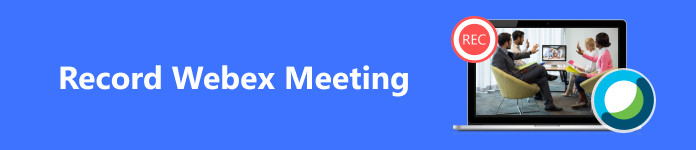
- Parte 1: Comprensión de las reglas de grabación de Webex
- Parte 2: Cómo grabar reuniones de Webex con permiso
- Parte 3: Cómo grabar reuniones de Webex sin permiso
- Parte 4: Preguntas frecuentes sobre la grabación de reuniones de Webex
Parte 1: Comprensión de las reglas de grabación de Webex
Webex ofrece una función de grabación nativa que permite a los anfitriones capturar reuniones fácilmente. Sin embargo, la función varía según su tipo de cuenta y su función en reuniones específicas:
Una cuenta gratuita solo puede grabar una reunión de Webex en la aplicación de escritorio como anfitrión y guardarla en su computadora.
Si obtiene permiso, puede grabar una reunión de Webex como participante.
Un suscriptor puede grabar reuniones de Webex en una aplicación de escritorio o móvil. Las grabaciones se guardarán en el servidor de la nube.
Parte 2: Cómo grabar reuniones de Webex con permiso
Cómo grabar una reunión de Webex en la aplicación de escritorio
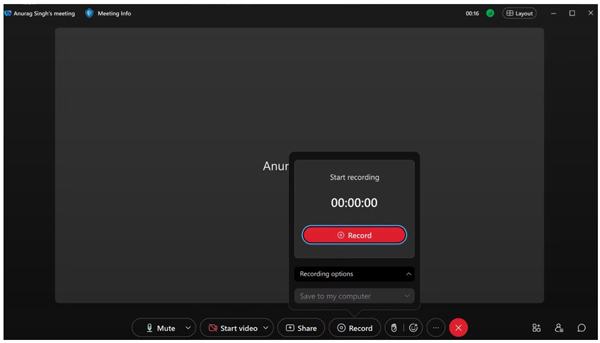
Paso 1 Inicie una reunión en su aplicación de escritorio de Webex. Si es participante, obtenga permiso de su anfitrión.
Paso 2 Una vez que desee grabar la reunión de Webex, haga clic en el Record botón en la parte inferior de la aplicación. Luego se notificará a los demás participantes y aparecerá la barra de grabación en la pantalla.
Paso 3 Cuando quieras parar, haz clic en el Record botón y elige Parada.
Paso 4 Unos minutos más tarde, dirígete al Grabaciones pestaña, y haga clic en Descargar para descargar la grabación de Webex desde el servidor en la nube. Si es un usuario gratuito, la grabación se guarda directamente en su computadora.
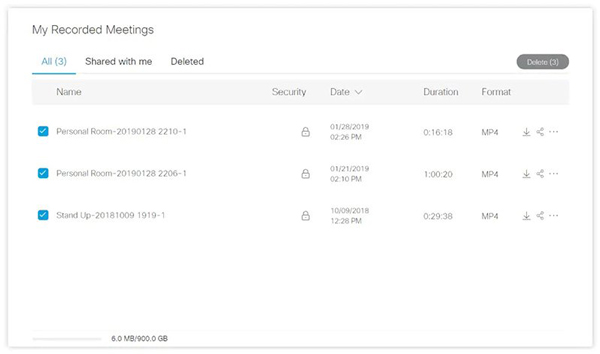
Cómo grabar una reunión de Webex en iPhone/Android
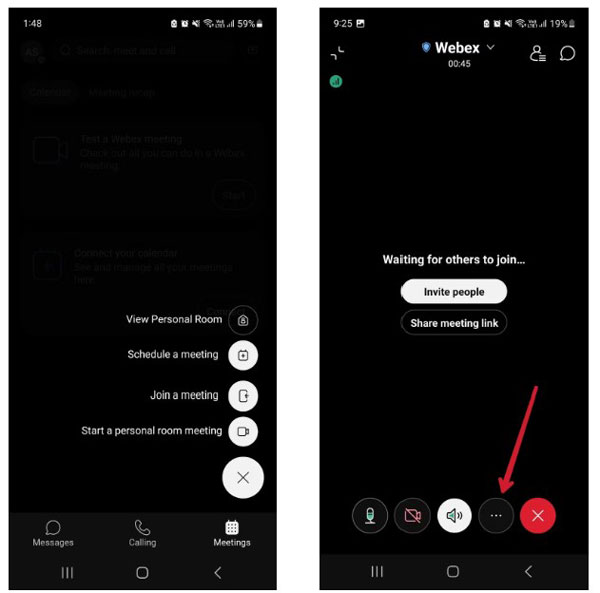
Paso 1 Inicie o únase a una reunión de Webex en su dispositivo móvil. Asegúrese de tener permiso para realizar grabaciones de Webex si es participante.
Paso 2 Toque en el Opciones botón, elegir Generaly toque Empezar a grabar. Una vez que escuche un mensaje de voz, comenzará la grabación de la sesión de Webex.
Paso 3 Para detener la grabación, toque el Opciones botón, dirígete a Generaly selecciona Parada.
Parte 3: Cómo grabar reuniones de Webex sin permiso
Forma 1: la forma más sencilla de grabar una reunión de Webex sin permiso
Sin permiso, no puede grabar una reunión de Webex utilizando la función integrada ni en la computadora ni en el dispositivo móvil. Afortunadamente, Apeaksoft Screen Recorder puede ayudarle a resolver este problema fácilmente. Puede capturar todo lo que hay en su escritorio con un solo clic.

4,000,000+ Descargas
Grabe reuniones de Webex sin permiso ni notificación.
Añade tus reacciones y voz mientras grabas una sesión.
Edita la grabación en tiempo real.
Obtenga una vista previa de la grabación de la reunión antes de guardarla.
Ofrezca una amplia gama de opciones personalizadas.
Estos son los pasos para grabar una reunión de Webex en su escritorio sin permiso:
Paso 1Instalar la grabadora WebexInicie la mejor grabadora de Webex una vez que la instale en su computadora. Elegir Grabadora de video para ingresar a la interfaz principal. Si solo desea grabar sonido, seleccione Grabadora de audio.
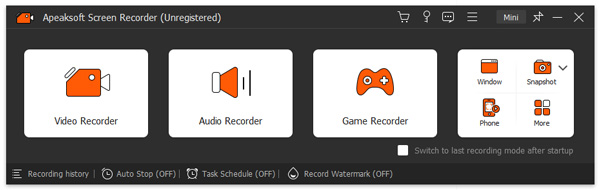 Paso 2Grabar una reunión
Paso 2Grabar una reuniónSeleccione pantalla completa o ventana de Webex desde la Área de grabación sección. Enciende el Sistema de sonidoy ajuste el volumen para capturar el sonido de la sesión. Para agregar sus acciones a la grabación, habilite Webcam y Micrófono. Haga clic en REC para comenzar a grabar la reunión de Webex.
 Paso 3Guardar la grabación
Paso 3Guardar la grabaciónDurante el proceso, puedes agregar formas, texto e imágenes a la grabación. Cuando termine la reunión, haga clic en el Parada botón en la barra de herramientas. Luego, obtenga una vista previa de la grabación, recorte los clips no deseados y guarde la grabación de Webex.
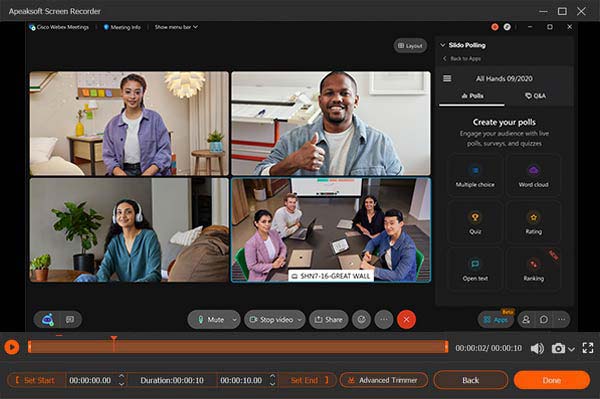
Forma 2: Cómo grabar una reunión de Webex en un dispositivo móvil sin permiso
Además de grabar sesiones en la aplicación de escritorio de Webex, Apeaksoft Screen Recorder también le permite capturar reuniones en su dispositivo móvil sin permiso. Estos son los pasos para realizar el trabajo:
Paso 1 Elegir Teléfono en la interfaz de inicio y haga clic en Grabadora de iOS or Grabador de Android dependiendo del tipo de dispositivo móvil.

Paso 2 Conecte su teléfono iPhone o Android y su computadora a la misma red Wi-Fi. Luego siga las instrucciones que aparecen en pantalla para establecer la conexión.

Paso 3 Mientras comienza la reunión, haga clic en el Record botón. Espere a que termine la reunión, haga clic en Parada y exporte la grabación.
Forma 3: Cómo grabar Webex Meetings en iPhone
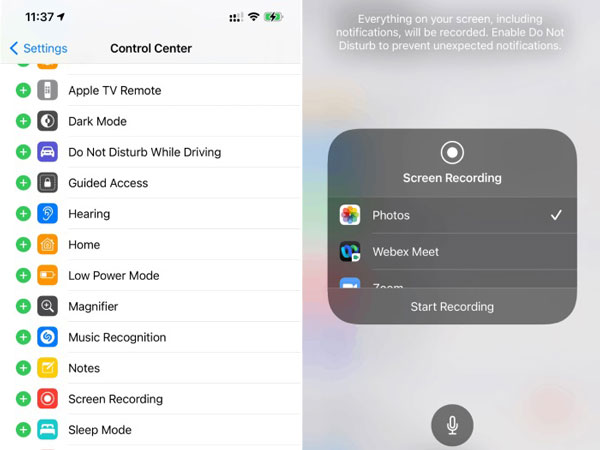
Paso 1 Con iOS 11 o posterior, asegúrese de agregar la función de Grabación de pantalla a su Centro de control.
Paso 2 Para grabar una reunión de Webex, vaya a la Centro de Controly toca el Grabación de pantalla .
Paso 3 Después de la cuenta regresiva, se iniciará la grabación. Si desea detener la grabación, vaya al Centro de Controly toca el Grabación de pantalla botón nuevamente. Puedes encontrar la grabación en tu aplicación Fotos.
Forma 4: Cómo grabar reuniones de Webex en Android
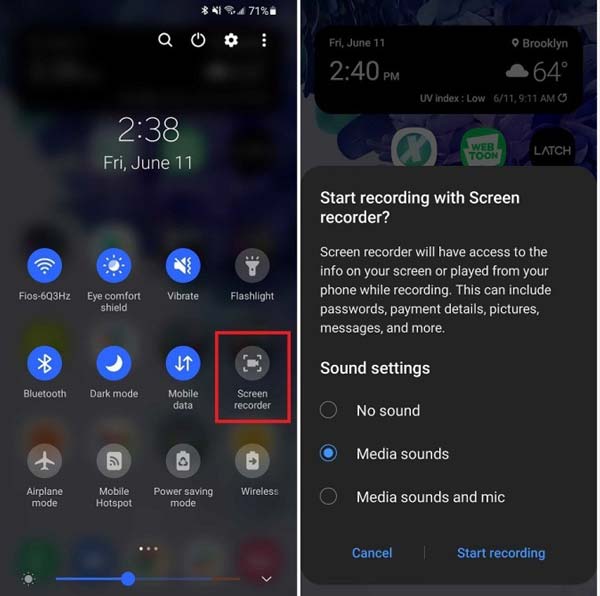
Paso 1 Desliza el dedo hacia abajo desde la parte superior de la pantalla y toca el Grabador de pantalla en el panel de configuración rápida.
Paso 2 Configure la fuente de sonido y toque el Empezar a grabar para comenzar a grabar la reunión de Webex en Android.
Paso 3 Cuando desees detener la grabación, toca el Parada en la barra de grabación.
Nota: Si su Android no tiene una grabadora de pantalla, utilice una aplicación de grabación de reuniones de terceros, como AZ Screen Recorder, ADV Screen Recorder y más.
Otras lecturas:Parte 4: Preguntas frecuentes sobre la grabación de reuniones de Webex
¿Se puede grabar una reunión de Webex en una sala personal?
Sí, si eres el anfitrión o coanfitrión de la reunión. Como participante, debe obtener permiso para grabar reuniones de Webex.
¿Por qué no puedo grabar mi reunión de Webex?
Si el anfitrión ha bloqueado la grabación en Webex, no podrá grabar la reunión.
¿Puedo grabar una reunión de Webex en secreto?
La función incorporada notificará a todos los participantes de la reunión cuando el anfitrión o un participante comience a grabar una reunión. Para grabar una reunión de Webex en secreto, le recomendamos utilizar Apeaksoft Screen Recorder.
Conclusión
Esta guía ha demostrado seis maneras de hacer Grabación de Webex en una computadora o dispositivo móvil con o sin permiso. Aunque la función incorporada le permite capturar una reunión fácilmente, debe ser anfitrión o participante con permiso. Apeaksoft Screen Recorder es la opción más sencilla para guardar reuniones importantes en la computadora y el dispositivo móvil en secreto. ¿Más preguntas? Por favor escríbalos a continuación.




